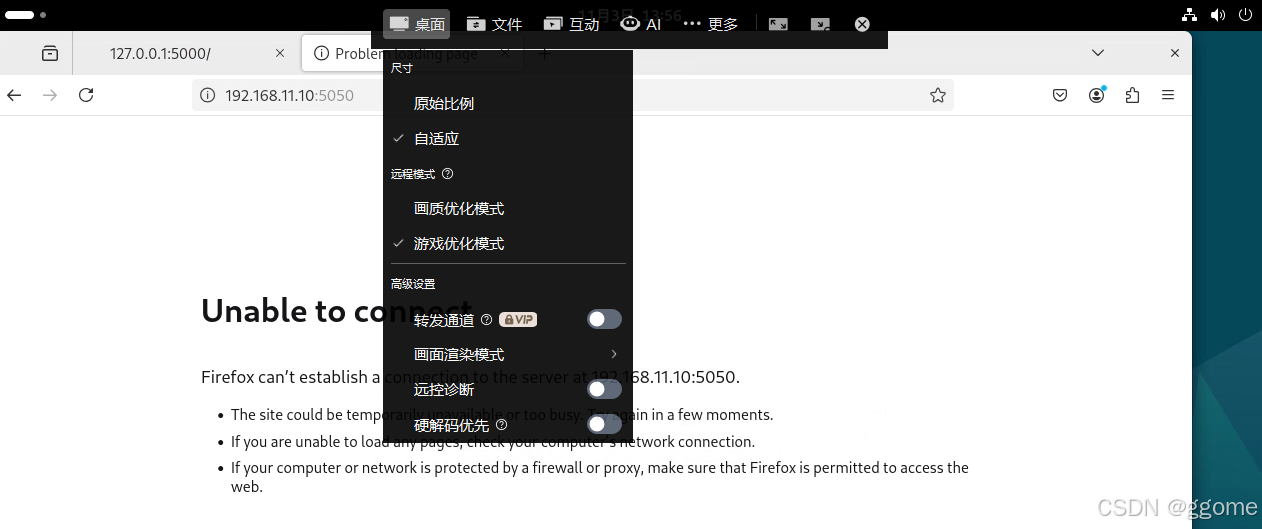Win10 连接到 Ubuntu 黑屏无法连接 使用Rustdesk显示 No Displays 没有显示器
解决办法安装虚拟显示器
安装xorg虚拟显示器
$ sudo apt install xserver-xorg-video-dummy
# 提示错误依赖使用下面这个试试
$ sudo apt-get install xserver-xorg-video-dummy --fix-missing
配置虚拟显示器
$ sudo vim /etc/X11/xorg.conf
# 内容如下:
Section "Device"Identifier "Configured Video Device"Driver "dummy"
EndSectionSection "Monitor"Identifier "Configured Monitor"HorizSync 31.5-48.5VertRefresh 50-70
EndSectionSection "Screen"Identifier "Default Screen"Monitor "Configured Monitor"Device "Configured Video Device"DefaultDepth 24SubSection "Display"Depth 24Modes "1920x1080"EndSubSection
EndSection
# 内容结束# 同样也填入以上内容到以下文件
$ sudo vim /usr/share/doc/xserver-xorg-video-intel/xorg.conf
重启
$ sudo reboot
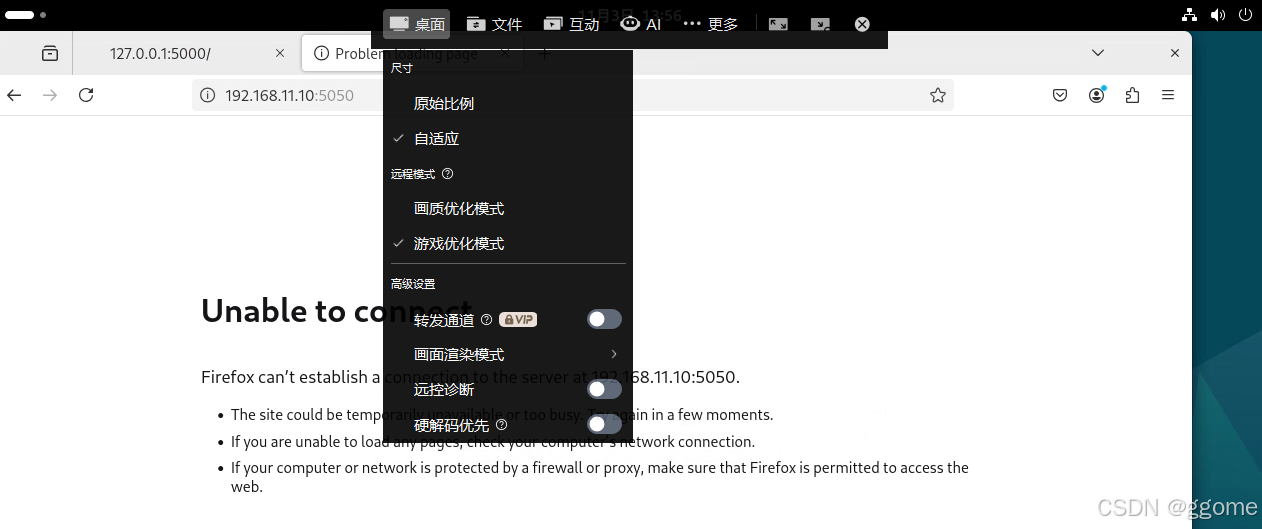
连接远程不再提示 没有显示器或黑屏 但是正常插入显示器 不能正常显示
解决办法:移除刚才的连个配置文件
$ sudo mv /usr/share/doc/xserver-xorg-video-intel/xorg.conf ~
$ sudo mv /etc/X11/xorg.conf ~
恢复正常
使用虚拟显示器的时候 再把文件移动到原来位置
$ sudo mv /home/cc/xorg.conf /usr/share/doc/xserver-xorg-video-intel/xorg.conf
$ sudo mv /home/cc/xorg.conf /etc/X11/xorg.conf